Riippumatta siitä, millainen 3G-modeemi sinulla on, sen käyttöönotto ja yhteyden muodostaminen on jaettu kahteen vaiheeseen. Ensimmäinen askel on asentaa modeemiohjelmisto kannettavaan tietokoneeseen. Joten - ennen kuin ostat 3G-modeemin, varmista, että se toimii käyttöjärjestelmäsi kanssa. Toinen vaihe on itse Internet-yhteyden luominen tämän modeemin kautta - "ota 3G-modeemi".
Mukavuussyistä olemme kirjoittaneet ohjeet modeemin asettamiseen jokaiselle käyttöjärjestelmälle erikseen ja teimme myös taulukon asetuksista 3G-operaattoreille. Kun muodostat 3G-modeemiyhteyttä, ota tiedot taulukosta!
|
Operaattori |
Soita numeroon (soita) |
Kirjaudu sisään |
Salasana |
|
Intertelecom |
#777 |
||
|
PEOPLEnet |
#777 |
8092ХХХХХХХ@people.net.ua Missä X on puhelinnumerosi |
000000 |
|
Ukrtelecom (TriMob, UTEL) |
*99# |
utel |
1111 |
|
Kyivstar |
*99# |
Jätä tyhjäksi |
Jätä tyhjäksi |
|
Lifecell |
*99# |
Jätä tyhjäksi |
Jätä tyhjäksi |
|
Vodafone |
*99# |
Jätä tyhjäksi |
Jätä tyhjäksi |
|
MTS Ukraina |
*99# |
Jätä tyhjäksi |
Jätä tyhjäksi |
|
MTS-yhteys |
#777 |
mobiili |
Internet |
3G-modeemin asentaminen Windows XP:hen

- Käynnistä tietokoneesi uudelleen
- Mene "START"-valikkoon - yhteys (napsauta hiiren kakkospainiketta) - avaa - luo uusi yhteys
- Uusi ohjattu yhteystoiminto
- Yhdistää internettiin
- Yhteyden muodostaminen manuaalisesti
- Tavallisen modeemin kautta
- Palveluntarjoajan nimi - Harkintasi mukaan tämä kohde ei vaikuta mihinkään
- Puhelinnumero (tai puhelinverkkoyhteys) - ota taulukosta
- Salasana - ota taulukosta
- Salasanan vahvistus - ota taulukosta
- Laita rasti kohtaan "lisää yhteyden pikakuvake työpöydälle" - jotta et etsi verkkoympäristössä
Valmis! Jatkossa käytämme tämän tyyppistä yhteyttä yhdistääksemme 3G-modeemin Internetiin. Se löytyy työpöydältä (jos lisätty) tai verkkoympäristön asetuksista.
3G-modeemin asentaminen Windows Vistassa
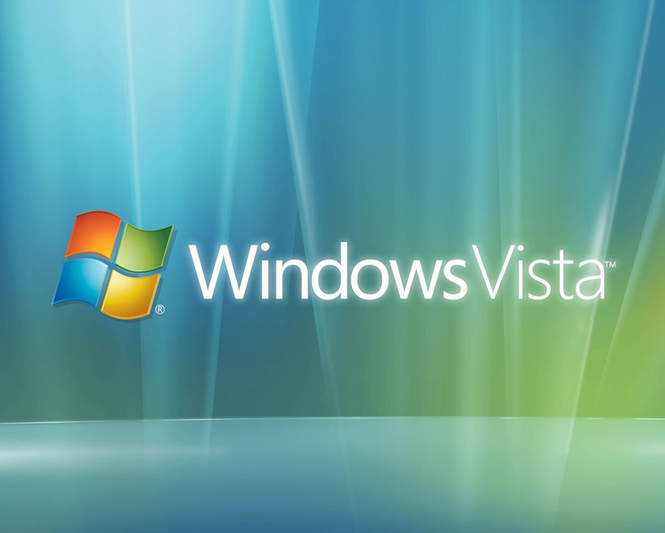
- Asenna modeemin alla olevalta ohjainlevyltä (ohjelmisto).
- Käynnistä tietokoneesi uudelleen
- Uudelleenkäynnistyksen jälkeen asenna modeemi tietokoneen USB-porttiin
- Siirry "START"-valikkoon - ohjauspaneeli - napsauta kotisivua - Verkot ja Internet - Yhdistä Internetiin
- Valitse ruutu "Ei, luo uusi yhteys"
- Valitse "Kytketty"
- Määritä modeemi (laita rasti siihen), jos modeemeja on vain yksi, järjestelmä valitsee sen
- Käyttäjätunnus - ota taulukosta
- Salasana - ota taulukosta
- Kytkemään
Siirry itse yhteydessä "Ominaisuudet" -välilehteen, tarkista, onko modeemimme valittu, jos ei, valitse haluamasi laitteen vieressä oleva ruutu. Napsauta "Setup", valitse suurin nopeus - 921600 Bit / s. ja laita rasti vain kohtaan "Hardware flow control". Sitten "OK", "OK" ja "Soita" - Internet-yhteyden muodostamisprosessi alkaa.
3G-modeemin määrittäminen Windows 7:ssä

- Asenna modeemin alla olevalta ohjainlevyltä (ohjelmisto).
- Käynnistä tietokoneesi uudelleen
- Uudelleenkäynnistyksen jälkeen asenna modeemi tietokoneen USB-porttiin
- Siirry "Käynnistä"-valikkoon - Ohjauspaneeli - Verkko- ja jakamiskeskus - Luo uusi yhteys
- Puhelinyhteyden muodostaminen
- Valitsemme modeemimme luettelosta, jos modeemeja on vain yksi, järjestelmä valitsee sen
- Valittu numero - ota taulukosta
- Käyttäjätunnus - ota taulukosta
- Salasana - ota taulukosta
- Yhteyden nimi - Harkintasi mukaan tämä kohde ei vaikuta mihinkään
- Napsauta "Yhdistä"
- Voit ohittaa Internet-yhteyden tarkistamisen napsauttamalla - "Muodosta tämä yhteys silti". (Tämä yhteys on lisätty yhteysluetteloon)
Siirry itse yhteydessä "Ominaisuudet" -välilehteen, tarkista, onko modeemimme valittu, jos ei, valitse haluamasi laitteen vieressä oleva ruutu. Napsauta "Setup", valitse suurin nopeus - 921600 Bit / s. ja laita rasti vain kohtaan "Hardware flow control". Sitten "OK", "OK" ja "Soita" - Internet-yhteyden muodostamisprosessi alkaa.
Valmis! Jatkossa käytämme tämän tyyppistä yhteyttä yhdistääksemme 3G-modeemin Internetiin. Se löytyy verkon käyttöpaneelista (alhaalla oikealla, lähellä kellonaikaa) tai verkkoympäristön asetuksista.
3G-modeemin asentaminen Windows 8:ssa

- Asenna modeemin alla olevalta ohjainlevyltä (ohjelmisto).
- Käynnistä tietokoneesi uudelleen
- Uudelleenkäynnistyksen jälkeen asenna modeemi tietokoneen USB-porttiin
- Siirry "Käynnistä"-valikkoon - Ohjauspaneeli - Verkko- ja jakamiskeskus - Luo ja määritä uusi yhteys tai verkko
- Internet-yhteys
- Puhelinverkkoyhteys
- Valitsemme modeemimme luettelosta, jos modeemeja on vain yksi, järjestelmä valitsee sen
- Valittu numero - ota taulukosta
- Käyttäjätunnus - ota taulukosta
- Salasana - ota taulukosta
- Yhteyden nimi - Harkintasi mukaan tämä kohde ei vaikuta mihinkään
- Napsauta "Yhdistä"
- Voit ohittaa Internet-yhteyden tarkistamisen napsauttamalla - "Muodosta tämä yhteys silti". (Tämä yhteys on lisätty yhteysluetteloon)
Siirry itse yhteydessä "Ominaisuudet" -välilehteen, tarkista, onko modeemimme valittu, jos ei, valitse haluamasi laitteen vieressä oleva ruutu. Napsauta "Setup", valitse suurin nopeus - 921600 Bit / s. ja laita rasti vain kohtaan "Hardware flow control". Sitten "OK", "OK" ja "Soita" - Internet-yhteyden muodostamisprosessi alkaa.
Valmis! Jatkossa käytämme tämän tyyppistä yhteyttä yhdistääksemme 3G-modeemin Internetiin. Se löytyy verkon käyttöpaneelista (alhaalla oikealla, lähellä kellonaikaa) tai verkkoympäristön asetuksista.
Osta 3G-modeemi voit verkkosivuillamme osiossa "3G-MODEEMIT"



































